Unser erster Effekt
Lass uns gemeinsam unseren ersten Effekt erstellen!
Ziel dieses Effekts ist es, den allgemeinen Aufbau eines Effekts zu zeigen und dich mit der API und dem Workflow vertraut zu machen.
Anforderungen
- Ein installiertes und laufendes Hyperion. Du brauchst Zugriff auf das Dateisystem, auf dem Hyperion installiert wurde.
- Texteditor (nach deinem Belieben, ich würde Visual Studio Code empfehlen.)
- Gehe zum Ordner "custom-effects" der Hyperion-Installation (innerhalb des Ordners .hyperion im Home-Verzeichnis).
- Lege in der Web-Konfiguration im Abschnitt "LED-Hardware" ein LED-Matrix-Layout für 10x10 LEDs fest.
Start
Zuerst beginnen wir mit der Python-Datei. Erstelle eine neue Datei mit dem Namen neweffect.py in deinem custom-effects-Ordner.
Wir müssen einige Module importieren, hyperion und time wird immer benötigt. Das Zeitmodul kommt aus Python, wenn du wissen willst, welche Methoden so ein Modul hat, besuche die Python-Dokumentation. Was hyperion kann, ist bereits unter Effekt-Engine Entwicklungsframework erklärt.
# Lass uns unsere Module importieren, damit wir sie verwenden können
import hyperion, time
# Erstelle eine Schleife, diese Schleife läuft, bis der Benutzer den Effekt stoppt
while not hyperion.abort():
# Hier befinden wir uns innerhalb der Schleife, lass uns irgendwas machen
# Entsprechend der Dokumentation von hyperion.imageDrawPoint()
# Die Position dieses Punktes ist 2 auf der x-Achse und 5 auf der y-Achse mit einer Breite von 1 Pixel und der Farbe Rot
hyperion.imageDrawPoint(2,5,1,255,0,0)
# Nun müssen wir Hyperion mitteilen, dass wir das erstellte Bild übertragen wollen
hyperion.imageShow()
# Da wir uns noch in unserer Schleife befinden, sollten wir eine Pause einlegen, um die Ausführung zu verlangsamen. Wir sollten niemals CPU-Leistung verschwenden :)
# Eine Sekunde pausieren, bis die Schleife von vorne beginnt
time.sleep(1)Zusammenfassung: Erster Effekt fertig! Wir haben einen roten Punkt mit einer Breite von einem Pixel auf ein leeres Bild gesetzt und diesen an Hyperion gesendet.
Konfiguration
Nun wollen wir unsere neweffect.py testen. Erstelle dazu eine neue Datei namens neweffect.json. Und platziere den folgenden Code darin
{
"name" : "Mein erster eigener Effekt!",
"script" : "neweffect.py",
"args" : {
}
}Lass uns darüber sprechen, was wir hier getan haben
- Die
neweffect.jsonenthält die Konfiguration für unseren Effekt. - Die
nameEigenschaft ist der Effektname, der in der Effektliste angezeigt wird und frei definiert werden kann. - Die
scriptEigenschaft zeigt auf die Python-Datei, die gestartet werden soll. - Die
argsEigenschaft enthält Optionen und deren Werte, z. B. eine Farbe, Geschwindigkeit und so weiter. Wir lassen dies vorerst leer.
Nachdem du diese Datei in deinen Ordner custom-effects hinzugefügt hast, musst du Hyperion einmal neu starten
Jetzt solltest du den Effekt "Mein erster eigener Effekt!" in der Effektliste der Remote-Seite sehen. Startet man den Effekt, sollte man bei der Visualisierung so etwas sehen.
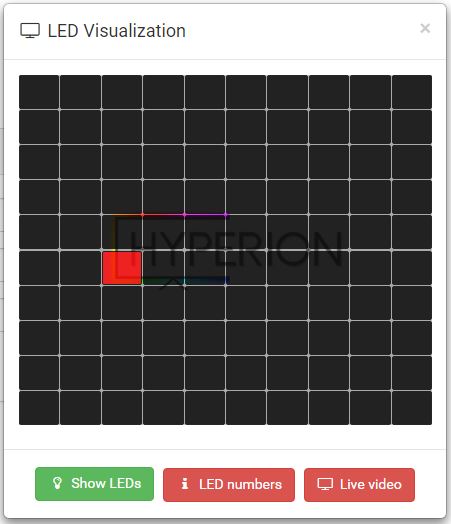
Laut dem Koordinatensystem sind wir bei 2 auf der x-Achse und 5 auf der y-Achse, wie zuvor beschrieben. Perfekt!
Farboption hinzufügen
Jetzt wollen wir die Farbe des Punktes konfigurierbar machen.
Bearbeiten wir die Datei neweffect.py.
import hyperion, time
# Lass uns den Wert der Option custom-color abrufen, die Werte werden in der Variablen color gespeichert
color = hyperion.args.get('custom-color', (0,255,200))
while not hyperion.abort():
# Hol die Farbinformationen aus der Variablen color
hyperion.imageDrawPoint(2,5,1,color[0],color[1],color[2])
hyperion.imageShow()
time.sleep(1)- Mit
hyperion.args.get()holen wir uns die Werte aus der neweffect.json, die diese Python-Datei startet (aus der Eigenschaftargsder neweffect.json, die momentan leer ist). - TDas Farb-Array am Ende von
hyperion.args.get('custom-color', (0,255,200))ist ein Fallback-Wert, da wir in den Variablen der neweffect.json keine Eigenschaftcustom-colorliefern. Dies gewährleistet immer einen funktionierenden Effekt, wähl diese Standardwerte mit Bedacht. - Wie du siehst, hat
hyperion.imageDrawPoint(...)auch eine Änderung erhalten, da wir diecustom-colorin die Variablecolorschreiben, greifen wir auf die Werte mitcolor[0]was 0 ist,color[1]was 255 ist undcolor[2]was 200 ist.
Speicher die neweffect.py und starte den Effekt neu, ein Neustart von Hyperion ist nicht erforderlich
Es sollte nun wie folgt aussehen
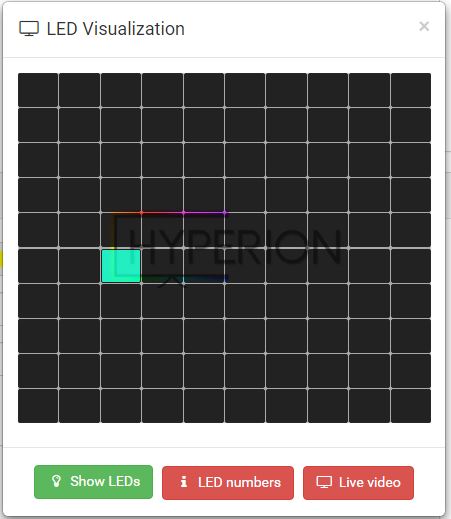
Mehr Punkte!
Jetzt haben wir einen einzelnen Punkt, und wir haben die Farbe für den Punkt vorbereitet, um diesen konfigurierbar zu machen. Jetzt wollen wir mehr davon!
Wieder editieren wir die neweffect.py
import hyperion, time, random
color = hyperion.args.get('custom-color', (0,255,200))
iWidth = hyperion.imageWidth()
iHeight = hyperion.imageHeight()
while not hyperion.abort():
hyperion.imageDrawPoint(random.randint(0,iWidth),random.randint(0,iHeight),1,color[0],color[1],color[2])
hyperion.imageShow()
time.sleep(1)- Wir erfassen nun die Breite (
hyperion.imageWidth()) und Höhe (hyperion.imageHeight()) des Bildes, um sicherzustellen, dass wir das gesamte Bild mit Punkten füllen können. Für die erforderliche Zufallszahl verwenden wir import random undrandom.randint()mit einem Minimalwert von 0 und einem Maximalwert unserer Breite und Höhe. Dies erzeugt zufällige Integer-Zahlen. - Bedenke, dass das Benutzer-Setup immer eine unterschiedliche Breite und Höhe hat und sogar das Verhältnis zwischen ihnen dynamisch ist, basierend auf dem LED-Layout.
- Benutze niemals feste Positionen, Breiten,... berechne sie immer!
Dies ist also das Bild, nachdem wir den Effekt erneut gestartet haben.
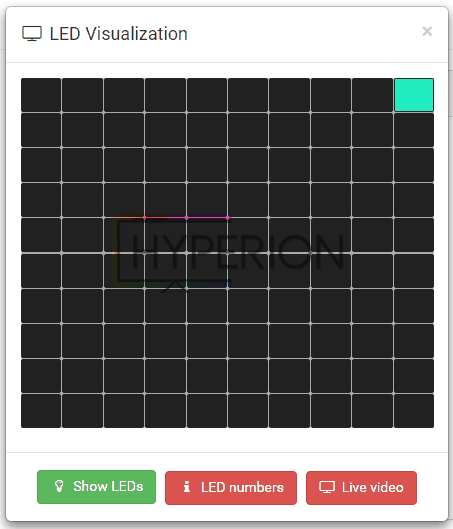
Jede Sekunde ( beachte die sleep.time(1)) malt es an einer zufälligen Position einen neuen Punkt, endlos. Er prüft nicht, ob bereits ein Punkt vorhanden ist, er überschreibt einfach den vorherigen Punkt.
Mehr Farbe
Fügen wir eine Option hinzu, die den Effekt veranlasst, optional eine zufällige Farbe für jeden Punkt zu verwenden, anstatt immer die gleiche.
Dazu editieren wir wieder die neweffect.py
import hyperion, time, random
# eine Hilfsfunktion zur Konvertierung von HSV in den RGB-Raum
def hsv_to_rgb(h, s, v):
if s == 0.0: v*=255; return [v, v, v]
i = int(h*6.)
f = (h*6.)-i; p,q,t = int(255*(v*(1.-s))), int(255*(v*(1.-s*f))), int(255*(v*(1.-s*(1.-f)))); v*=255; i%=6
if i == 0: return [v, t, p]
if i == 1: return [q, v, p]
if i == 2: return [p, v, t]
if i == 3: return [p, q, v]
if i == 4: return [t, p, v]
if i == 5: return [v, p, q]
color = hyperion.args.get('custom-color', (0,255,200))
randomColor = bool(hyperion.args.get('random-color', True))
iWidth = hyperion.imageWidth()
iHeight = hyperion.imageHeight()
while not hyperion.abort():
if randomColor:
color = hsv_to_rgb(random.uniform(0,1), 1, 1)
hyperion.imageDrawPoint(random.randint(0,iWidth),random.randint(0,iHeight),1,color[0],color[1],color[2])
hyperion.imageShow()
time.sleep(1)- Um helle Farben zu erzeugen, schreiben wir eine eigene Funktion:
def hsv_to_rgb(h, s, v): ... - Also fügen wir außerdem eine neue Option
randomColorhinzu, die True ist. Wir parsen True/False-Werte immer alsbool(...), um sicherzustellen, dass sie wirklich bool sind und nicht ein string. Wenn du nicht weißt, was der Unterschied zwischen bool, string, int und float ist, schau mal kurz in der python Dokumentation nach. - Innerhalb unserer
while not hyperion.abort():Schleife prüfen wir mitif randomColor:ob randomColor true ist oder nicht, wenn es true (aktiviert) ist, überschreiben wir unsere Variablecolormit einer zufälligen Farbe, die mithsv_to_rgb(h,s,v)erzeugt wird. Wir randomisieren einfach h für den Farbton mit unserer Zufallsfunktionhsv_to_rgb(random.uniform(0,1), 1, 1), das h akzeptiert Werte zwischen 0 und 1. Was ist hue? Spiel' mal mit hue bei this colorpicker herum. Du siehst, warum dies ein einfacher Weg ist, um mit einer einfachen Zufallsfunktion leuchtende Farben zu erzeugen.
Speichere die Datei und starte den Effekt neu
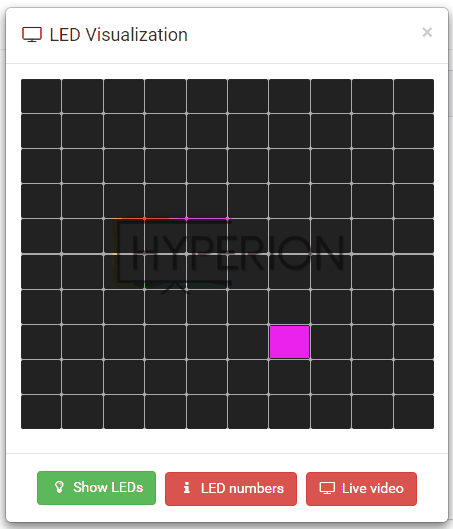
Das Bild leeren
Fügen wir eine Option hinzu, die das Bild in einem konfigurierbaren Intervall in Sekunden auf Schwarz setzt. Dadurch werden alle Punkte mit Schwarz überschrieben.

